Icloud thường chỉ có giới hạn dung lượng trong khoảng 5GB. Vậy làm thế nào để khắc phục dung lượng icloud bị đầy? Cùng mình tìm hiểu trong các nội dung dưới đây.
1. Vì sao nên khắc phục dung lượng icloud bị đầy
Icloud là kho dữ liệu khổng lồ dành cho các thiết bị nhà Apple, giúp người dùng có thể lưu trữ toàn bộ thông tin, dữ liệu của mình bao gồm ảnh, video, danh bạ, ghi chú,… Mỗi thiết bị đều được tích hợp sẵn bộ nhớ icloud có dung lượng là 5G.
Với dung lượng hữu hạn như vậy, icloud mặc định chắc hẳn sẽ không thể lưu trữ được các dữ liệu có trong các thiết bị của người dùng. Dung lượng của icloud sẽ rất nhanh chóng bị đầy và không còn có thể lưu trữ được các thông tin cần thiết nữa.
Vậy làm thế nào để giải phóng dung lượng cho icloud? Làm thế nào để người dùng có thể dành không gian lưu trữ đó cho việc lưu trữ các dữ liệu, thông tin cần thiết trên thiết bị của mình. Hãy cùng mình tìm hiểu trong các nội dung tiếp theo.
2. Giải phóng dung lượng để khắc phục icloud bị đầy
Việc giải phóng dung lượng icloud tức là bạn sẽ xóa bỏ các dữ liệu không cần thiết trên thiết bị của mình và có thêm bộ nhớ trống để lưu trữ các nội dung quan trọng hơn. Việc xóa bỏ các dữ liệu cũng sẽ không thể khôi phục lại nên bạn cần phải thật cân nhắc trước khi quyết định xóa các dữ liệu đó.
Để thực hiện, người dùng sẽ cần truy cập vào mục Cài đặt trên thiết bị của mình, sau đó nhấn chọn Apple ID và cuối cùng là chọn icloud.
Cách 1: Xóa các dữ liệu không cần thiết
Trong mục Quản lý dung lượng của icloud, bạn sẽ thấy xuất hiện khá nhiều ứng dụng, phần mềm. Trong số đó, có những ứng dụng không cần thiết, bạn có thể ngay lập tức xóa hết các ứng dụng đó để giải phóng cho bộ nhớ của mình.
Bên cạnh đó, các bản sao lưu cũng là nguyên nhân khiến cho dung lượng icloud của bạn bị đầy, bạn có thể check lại và xóa bỏ chúng nếu thực sự không cần thiết.
Bước 1: Trong mục Quản lý dung lượng, bạn nhấn chọn mục Các bản sao lưu.
Bước 2: Sau khi đã chọn thiết bị muốn bật/tắt sao lưu, sau đó bạn có thể lựa chọn bật hoặc tắt tính năng sao lưu trên mỗi ứng dụng đó hoặc chọn Xóa bản sao lưu để loại bỏ tính năng sao lưu trên tắt cả ứng dụng.
Như vậy là bạn đã có thể giảm bớt dung lượng cho icloud của mình và dành phần trống dung lượng đó cho các dữ liệu quan trọng hơn.
Cách 2: Tắt đồng bộ ảnh icloud
Ảnh, video trên thiết bị của bạn là những dung lượng chiếm nhiều bộ nhớ nhất trong dung lương icloud. Để khắc phục trình trạng dung lượng icloud bị đầy nhanh chóng nhất, bạn chỉ việc vô hóa hóa tính năng sao lưu ảnh trên thiết bị của mình.
Trong cửa sổ quản lý icloud, bạn nhấn chọn Ảnh sau đó tại giao diện cửa sổ mới, bạn nhấn Tắt và Xóa để loại bỏ tính năng sao lưu ảnh trên thiết bị.
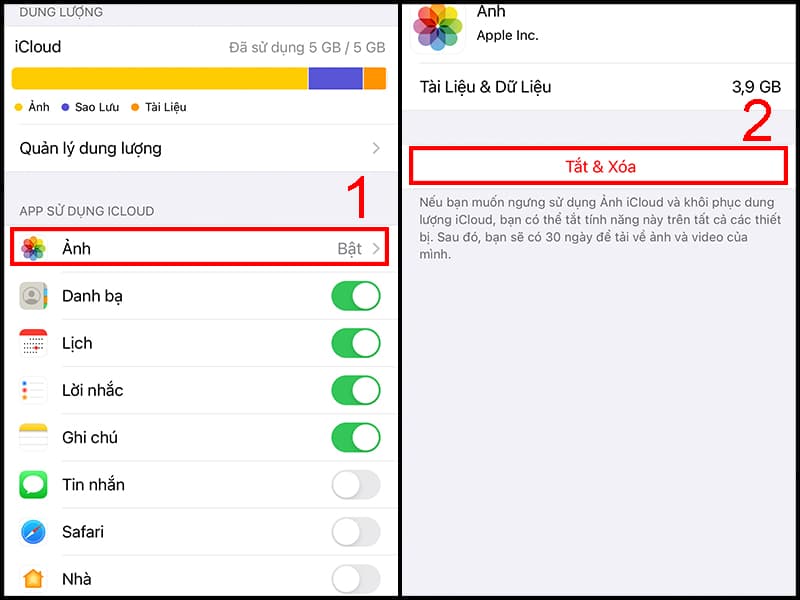
Cách 3: Dọn dẹp icloud Drive
Icloud là nơi lưu trữ mọi dữ liệu cho thiết bị của bạn nên việc icloud của bạn chứa quá nhiều tệp rác cũng là điều đương nhiên. Người dùng cần có thói quen dọn dẹp bộ nhớ của icloud để đảm bảo nó luôn có khoảng trống để lưu trữ các dữ liệu cần thiết.
Tại giao diện Quản lý dunng lượng, bạn kích chọn icloud Drive. Theo đó, với các dữ liệu đã không còn sử dụng nữa thì bạn có thể vuốt sang trái để loại bỏ nó nhanh nhất.
3. Sao lưu dữ liệu vào Google Drive
Một cách tiếp theo để người dùng có thể khắc phục được tình trạng dung lượng icloud bị đầy chính là sử dụng các bên thứ 3 sao lưu dữ liệu. Google Drive chính là một trong các công cụ hàng đầu hiện nay hỗ trợ cho người dùng sao lưu dữ liệu một cách đơn giản nhất.
So với dung lượng 5G của icloud thì Google Drive có tới 15G cho bạn thỏa sức lưu trữ nhiều dữ liệu, nội dung hơn. Các dung lượng trên Google Drive cũng hoàn toàn miễn phí dành cho mọi người dùng. Trong Google dRrive, bạn có thể lựa chọn sử dụng các tiện ích như Google Photos, Google contacts hay Google calendar,…
Để tải Google Dreive, bạn có thể nhấp link tại đây
Bước 1: Người dùng truy cập vào ứng dụng Google Drive sau đó nhấp chọn vào khu vực dấu 3 chấm và cuối cùng chọn Cài đặt.
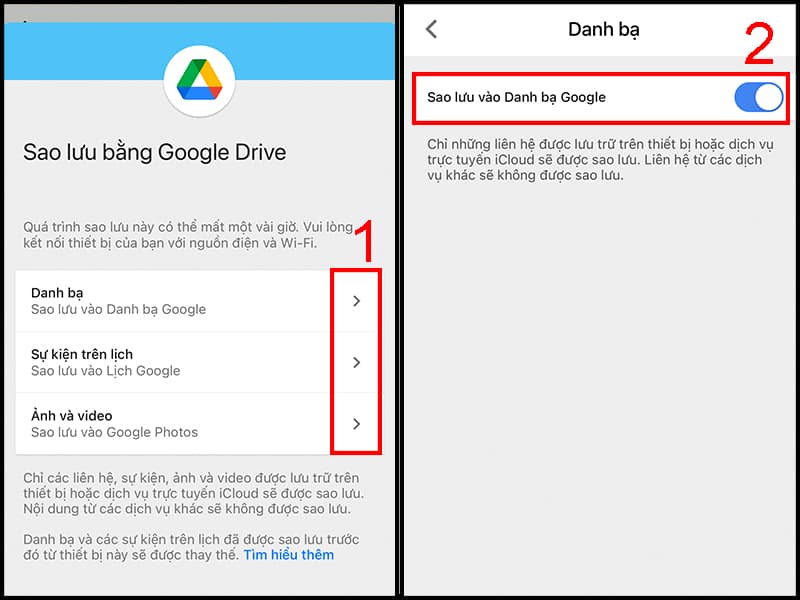
Bước 2: Tại cửa sổ Cài đặt, bạn nhấn chọn mục Sao lưu. Tại đó, sẽ có các tiện ích như ảnh, video, danh bạ và sự kiện. Bạn có thể bật/tắt các tùy chọn đó theo mong muốn của mình. Cuối cùng nhấn Bắt đầu sao lưu để hệ thống thực hiện sao lưu. Thời gian sao lưu có thể mất hàng giờ đồng hồ tùy vào các dữ liệu trên thiết bị của bạn.
4. Mua thêm dung lượng icloud
Nếu như bạn cảm thấy việc sao lưu, xóa bỏ các dữ liệu khá phức tạp và mất thời gian thì bạn có thể lựa chọn cách mua thêm dung lượng để khắc phục tình trạng dung lượng icloud bị đầy. Chỉ với 19.000 đồng bạn có thể mua được 50GB dung lượng icloud mỗi tháng. Với số dung lượng đó bạn có thể thoải mái sử dụng để lưu trữ mọi dữ liệu mà không cần mất công xóa bỏ thường xuyên.
Việc sử dụng chính dung lượng icloud mà không phải thông qua các bên thứ 3 cũng sẽ giúp bạn thuận tiện hơn trong việc sao lưu các dữ liệu, đặc biệt là khi bạn đổi sang dùng các thiết bị apple mới.
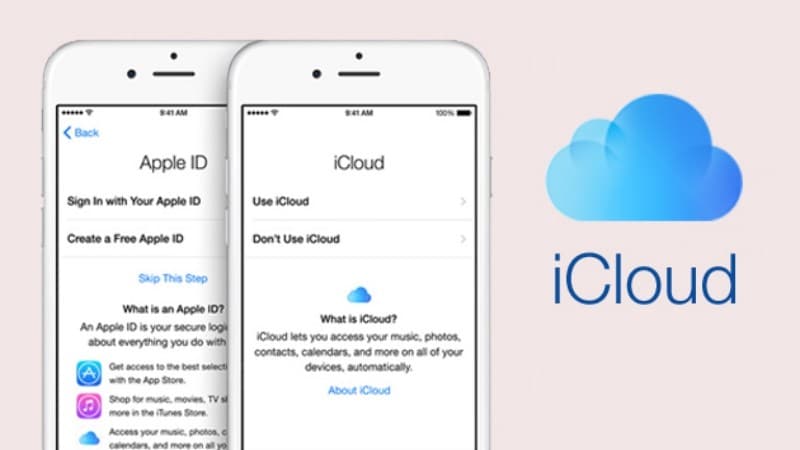
Bước 1: Người dùng truy cập vào phần Cài đặt và chuyển đến cửa sổ icloiud.
Bước 2: Tiếp theo, bạn nhấn chọn mục Quản lý dung lượng và lựa chọn tiếp mục Nâng cấp.
Bước 3: Theo đó, hệ thống sẽ show cho bạn các gói dung lượng mà bạn có thể sử dụng như 50GB, 200GB hay 2TB. Tùy vào nhu cầu sử dụng của mình, bạn có thể lựa chọn gói dung lượng phù hợp nhất chỉ với mức giá từ 19.000 đồng cho đến 199.000 đồng.
Bước 3: Sau khi đã chọn được gói dung lượng, bạn sẽ cần phải tiến hành thanh toán bằng cách nhấn chọn Đăng ký và lựa chọn các phương thức thanh toán mà Apple cung cấp như ví MoMo, thẻ ghi nợ, thẻ tín dụng,…
Xem thêm: Nên mua dung lượng icloud bao nhiêu?
Trên đây là những cách làm phổ biến, thông dụng nhất giúp bạn có thể khắc phục được trình trạng dung lượng icloud bị đầy.













